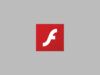Come scaricare Adobe Flash Player gratis
Hai da poco ricominciato a usare il computer e sono ormai giorni che provi a visualizzare quei video online realizzati in Flash che tanto ti piacevano, ma proprio non capisci perché, dalla tua postazione multimediale, non riesci a utilizzarlo? Se la risposta è affermativa molto probabilmente la cosa è riconducibile alla mancanza di Adobe Flash Player sul tuo computer. Alcuni siti Web “old-style”, infatti, potrebbero necessitare di Adobe Flash Player per funzionare correttamente… ma nel tempo molte cose sono cambiate in tal senso.
Il ciclo di vita di questo programma, infatti, è terminato a dicembre 2020 e, da allora, Adobe ha progressivamente abolito la possibilità di riprodurre contenuti scritti in Flash mediante il suddetto software, fino a eliminarla completamente. Ciò, tuttavia, non significa che i contenuti ai quali intendi accedere non possano essere riprodotti più in alcun modo.
Nel corso di questa guida, dunque, ti spiegherò per filo e per segno come scaricare Adobe Flash Player gratis o, quantomeno, una versione del software ancora disponibile per fini di testing, mediante la quale è possibile riprodurre file in formato SWF e siti Web scritti in Flash senza particolari problemi. Per completezza d’informazione, ti illustrerò poi come aprire i filmati FLV attraverso uno dei più noti media player in circolazione. Allora, che ne dici di iniziare subito? Sì? Benissimo, ti auguro una buona lettura.
Indice
- Informazioni preliminari
- Come scaricare Adobe Flash Player gratis su Windows
- Come scaricare Adobe Flash Player gratis su Mac
Informazioni preliminari
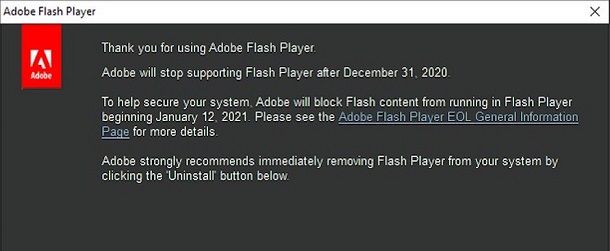
Per lungo tempo, Flash è stato uno dei simboli distintivi dei contenuti multimediali sparsi per il Web: tramite questo linguaggio, infatti, è stato possibile realizzare e diffondere filmati, audio, giochi, applicazioni e addirittura interi siti Web caratterizzati da animazioni, suoni e altri elementi multimediali interattivi.
Tuttavia, nel corso del tempo, il linguaggio è diventato sempre più insicuro, presentando vulnerabilità spesso irrisolte e, di conseguenza, sfruttate ampiamente dai criminali informatici. In secondo luogo, l’uso Adobe Flash Player — ossia del software adibito alla visualizzazione dei contenuti in Flash, distribuito anche sotto forma di plugin per Google Chrome (dove è stato incluso “di serie” per molto tempo), Mozilla Firefox e Internet Explorer — culminava spesso con problemi d’instabilità dell’intero sistema operativo, a causa dell’ingente quantitativo di risorse necessarie per la sua esecuzione.
Per questo motivo, oltre che per la decisione di Apple di non portare Flash su iPhone (il che ha contribuito anche a un suo scarso utilizzo su Android e, dunque, nell’intero campo mobile) e per la diffusione di linguaggi più moderni come l’HTML5 (più performanti e parsimoniosi nei consumi energetici), Flash ha subito un costante declino: i primi ad abbandonare la riproduzione dei contenuti scritti nel suddetto linguaggio sono stati i produttori di browser Web, che hanno bloccato e poi eliminato del tutto i plugin adatti allo scopo.
Successivamente, Microsoft ha distribuito un aggiornamento per Windows 10, mirato all’immediata cancellazione di Flash Player dal computer; inoltre, a partire dal 31 dicembre 2020, Adobe ha interrotto il supporto per il software Flash Player, che è stato definitivamente bloccato il 12 gennaio 2021.
Ciò, tuttavia, non significa che non sia possibile più riprodurre file (in locale o su Internet) aventi estensione SWF oppure FLV, anzi: esistono degli strumenti totalmente gratuiti, dei quali mi appresto a parlarti nei capitoli successivi di questo tutorial, che consentono di sopperire in qualche modo all’assenza ormai definitiva del riproduttore Flash Player originariamente distribuito da Adobe in maniera molto pratica.
Prima di proseguire, però, ricorda che Flash è un linguaggio insicuro e che l’esecuzione di contenuti scritti con questo linguaggio potrebbe esporre i dati archiviati nel computer a concreti rischi di sicurezza e/o rendere instabile il sistema operativo. Fai bene attenzione a ciò che ti appresti ad aprire, io ti ho avvisato!
Come scaricare Adobe Flash Player gratis su Windows
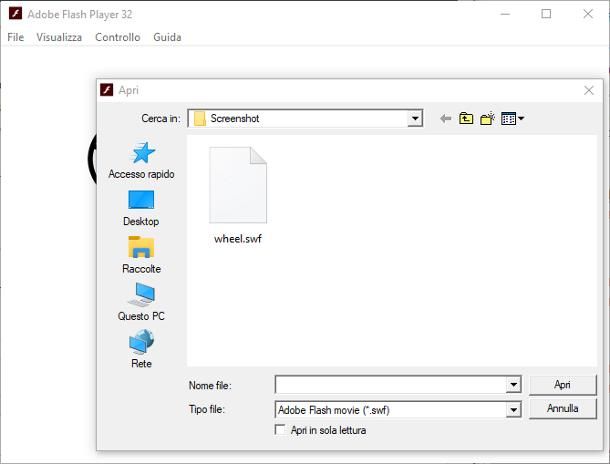
Una delle soluzioni che puoi impiegare per visualizzare i file contenenti animazioni in Flash e dotati dell’estensione SWF è Adobe Flash Projector: se non ne avessi mai sentito parlare, si tratta di uno strumento ufficiale di Adobe, gratuito, dedicato agli sviluppatori.
Come sottolineato da Adobe, il programma dovrebbe essere impiegato esclusivamente per fini di testing e non per altri scopi; ricorda inoltre che l’esecuzione dei contenuti in Flash è tutt’altro che sicura e che alcuni file potrebbero addirittura danneggiare il computer e i dati in esso archiviati: personalmente, non mi assumo alcuna responsabilità in merito. Poi non dire che non ti avevo avvisato!
Fatta questa doverosa premessa, se ti interessa ottenere il software in questione, apri questa pagina Web e clicca sulla voce Download the Flash Player projector content debugger sottostante la dicitura Windows.
Una volta ottenuto il file del programma, aprilo e, quando vedi comparire la relativa finestra su schermo, clicca sul menu File > Apri…: ora, se il contenuto da aprire si trova su Internet, digitane l’indirizzo nella casella di testo dedicata e clicca sul pulsante OK, per visualizzarlo.
Se, invece, intendi aprire un file SWF archiviato sul computer, clicca prima sul pulsante Sfoglia… e serviti del pannello proposto per selezionare l’elemento da eseguire. Per avviarne la riproduzione, clicca sul pulsante Apri.

Altra ottima soluzione che puoi usare per visualizzare i filmati in Flash aventi estensione FLV è VLC Media Player, uno dei più celebri e flessibili riproduttori multimediali attualmente disponibili.
Per ottenerlo, se utilizzi un computer equipaggiato con Windows 10 o successivi, visita la relativa sezione del Microsoft Store, clicca sul bottone Apri Microsoft Store, per aprire il market in questione, e clicca sul pulsante Ottieni, in modo da scaricare il programma. Al termine del download, premi sul pulsante Avvia, per aprire VLC.
Se utilizzi un’edizione meno recente di Windows, recati sulla pagina ufficiale di VLC, premi sul pulsante Scarica VLC e, una volta ottenuto il file d’installazione, aprilo e clicca sui pulsanti Si, OK, Avanti (per tre volte consecutive), Installa e Fine, per concludere il setup. Maggiori info qui.
Al primo avvio, ti verrà chiesto se autorizzare o meno il programma a scaricare le informazioni sui file multimediali e gli aggiornamenti da Internet; imposta le apposite caselle nel modo che più ritieni opportuno, clicca sul pulsante Prosegui e, giunto alla schermata principale di VLC, apri il menu Media > Apri file… (in alto) per aprire la schermata di scelta dell’elemento da riprodurre.
Ora, imposta il menu a tendina situato in basso a destra sulla voce Tutti i file, scegli il contenuto FLV di tuo interesse e premi sul pulsante Apri, per riprodurlo; in alternativa, puoi trascinare direttamente il file in questione all’interno della finestra di VLC.
Nota: se lo desideri, puoi impostare VLC come programma predefinito per l’apertura dei file di tipo FLV. Ti ho spiegato come procedere nella guida che ti ho segnalato poco fa.
Come scaricare Adobe Flash Player gratis su Mac
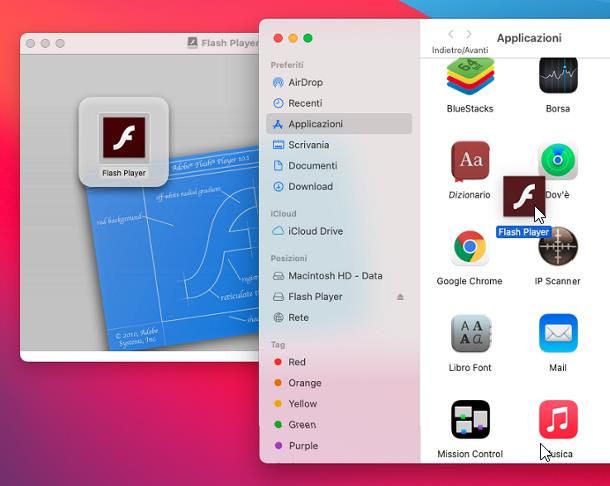
E su Mac? Beh, le opzioni percorribili sono pressoché identiche a quelle già analizzate per Windows. Pertanto, se ti interessa riprodurre file o contenuti Web in formato SWF, puoi usare lo strumento di debug Flash Player Projector.
Anche in questo caso, vale la medesima raccomandazione fatta in precedenza: questo programma dovrebbe essere usato per soli fini di testing e l’esecuzione di contenuti SWF potrebbe avere serie ripercussioni sull’integrità del computer. Poi non dire che non ti avevo avvisato!
Ad ogni modo, per ottenere Flash Player Projector per Mac, collegati a questo sito Web e clicca sul link Download the Flash Player projector content debugger sottostante la voce Macintosh. Una volta ottenuto il file del programma, aprilo e copia l’icona di Flash Player nella cartella Applicazioni del Mac. Ora, fai doppio clic sull’applicazione appena copiata e schiaccia il pulsante Apri, per autorizzarne l’esecuzione.
Fatto ciò, serviti del menu File > Apri percorso…, se il contenuto SWF da riprodurre si trova su Internet, oppure del menu File > Apri file… se, invece, il file SWF risiede in memoria. Tieni presente che le summenzionate voci sono disponibili direttamente sulla barra dei menu del Mac, poiché la finestra del debugger, se priva di contenuti, non risulta visibile.
Se, invece, devi riprodurre un filmato con estensione FLV, ti consiglio di affidarti a VLC Media Player: se non disponi del programma, collegati alla sua home page, clicca sul pulsante Scarica VLC e, una volta ottenuto il file .dmg d’installazione del programma, aprilo.
Adesso, utilizza la finestra che compare sullo schermo per trascinare l’icona di VLC nella cartella Applicazioni di macOS, fai doppio clic sull’icona appena creata e, se necessario, premi il pulsante Apri, in modo da superare le restrizioni imposte da Apple nei confronti degli sviluppatori non certificati (operazione che va eseguita soltanto al primo avvio).
Una volta aperto il programma, apri il menu File > Apri file… e utilizza il pannello che ti viene proposto per selezionare l’elemento da riprodurre; in alternativa, puoi trascinare il file FLV direttamente nella finestra di VLC, per avviarlo all’istante.

Autore
Salvatore Aranzulla
Salvatore Aranzulla è il blogger e divulgatore informatico più letto in Italia. Noto per aver scoperto delle vulnerabilità nei siti di Google e Microsoft. Collabora con riviste di informatica e cura la rubrica tecnologica del quotidiano Il Messaggero. È il fondatore di Aranzulla.it, uno dei trenta siti più visitati d'Italia, nel quale risponde con semplicità a migliaia di dubbi di tipo informatico. Ha pubblicato per Mondadori e Mondadori Informatica.